Skelbimas
Tuo pačiu būdu, kai daug ką galite pasakyti apie asmenį, žiūrėdami į jo fizinį darbalaukį, panašų kiekį informacijos galite išskaičiuoti iš asmens „Windows“ darbalaukio.
Jei gyvenate virtualios netvarkos pasaulyje, gali būti naudinga kreiptis į trečiųjų šalių darbalaukio valdymo programą. Labiausiai žinomos yra tvoros, tačiau yra ir daugybė kitų variantų.
Čia yra geriausios nemokamos „Tvorų“ alternatyvos, skirtos „Windows“ darbalaukio valdymui ir tvarkymui.
1. Tvoros
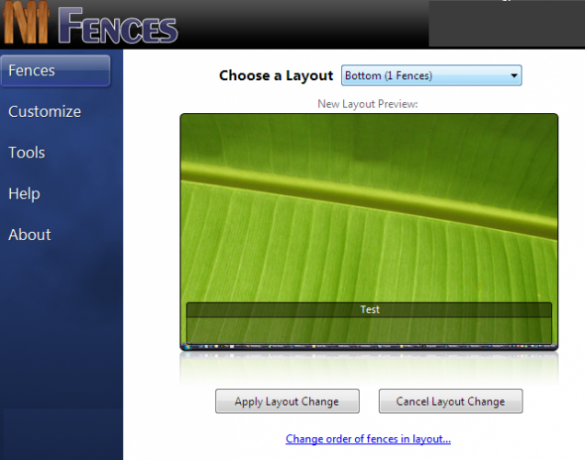
Palaukite, kaip „Stardocko tvoros“ gali būti tvorų alternatyva? Išgirsk mane.
Šiomis dienomis „Tvoros“ yra mokama programa. Galite mėgautis 30 dienų nemokamu bandomuoju periodu, tačiau vėliau turėsite sumokėti 10 USD už programą. Jei norite visos programos, įskaitant „Object Desktop“, ji jums kainuos 50 USD.
Tačiau tvoros nėra visada buvo mokama programa. Pirmą kartą sau darant vardą, programa buvo nemokama.
O ar gera žinia? Vis tiek galite atsisiųsti seną nemokamą „Tvorų“ versiją. Žinoma, jame nėra tiek daug varpų ir švilpukų, kaip naujausiuose leidiniuose, tačiau jis vis tiek veikia gerai.
Parsisiųsti:Tvoros v1.01 (Laisvas)
2. Nimi vietos
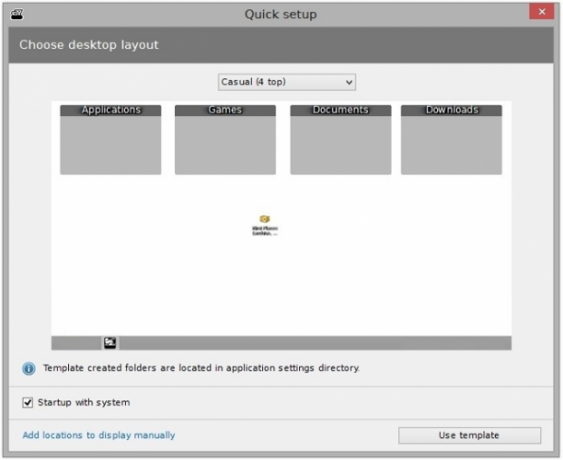
„Nimi Places“ yra darbalaukio tvarkyklės programinė įranga, leidžianti vartotojams suskirstyti darbalaukį į pritaikomus konteinerius. Kiekviename indelyje galima laikyti failus ir aplankus iš kelių vietų, o kiekvieną failą ar aplanką galima rodyti kaip piktogramą arba miniatiūrą.
Organizaciniu požiūriu galite pridėti spalvotų etikečių ir sukurti konteinerių taisykles, kad konkretūs veiksmai būtų atlikti iš anksto nustatytu laiku. Kiekviename indelyje gali būti naudojama atskira tema, o kiekviename indelyje galite naudoti skirtingo dydžio piktogramas, kad būtų lengviau ekrane. Talpyklose taip pat yra įmontuota laikmenų peržiūros priemonė.
Miniatiūras taip pat verta pažvelgti išsamiau. „Nimi Vietos“ ne tik negali kurti vaizdų ir vaizdo įrašų miniatiūrų - ji taip pat gali veikti su „Photoshop“ failais, tinklalapių nuorodomis, aplankų katalogais ir produktyvumo asortimentu bylos.
Parsisiųsti:Nimi vietos (Laisvas)
3. „XLaunchpad“
Jei esate „Apple“ vartotojas, susipažinsite su „Launchpad“ „MacOS“. Taip tu gali tinkinkite „Start 10“ meniu „Windows 10“ iš dalies atkartoti, tačiau visas jūsų įdiegtas programas vienu mygtuko paspaudimu tinkamai parodyti yra nepaprastai patogu ir tikra laiko taupymo priemonė.
Jei esate tas asmuo, kurio darbalaukyje yra šimtai programų nuorodų, pabandykite „XLaunchpad“. Tai suteikia „Mac Launchpad“ patirtį „Windows“. Įdiegę darbalaukyje pamatysite raketos piktogramą. Spustelėkite piktogramą ir pamatysite visas savo programas. Galiausiai iš darbalaukio galite ištrinti visus tuos programų sparčiuosius klavišus.
Parsisiųsti:„XLaunchpad“ (Laisvas)
4. „SideSlide“
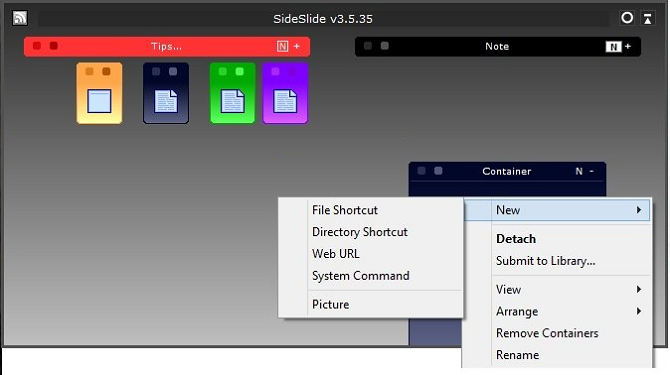
Žmonėms, kurie „Windows“ naudoja „Tvoros“, patiks „SideSlide“. Tai yra „Windows“ atitikmuo, kai visus nešvarumus jūsų fiziniame darbalaukyje norite pritraukti į savo biuro stalčius. Iš akiračio, iš proto, tiesa?
Programos centras yra apie a Darbo sritis. Darbinėje erdvėje galite pridėti talpyklas, sparčiuosius klavišus, komandas, URL, RSS naujienų teikinius, paveikslėlius, priminimus, pastabas ir dar daug daugiau.
Visas jūsų darbo srities turinys lengvai pasiekiamas vienu paspaudimu. Tiesiog prijunkite programą prie ekrano šono, ir ji nematoma, kai nenaudojama. užveskite pelę virš doko ir ji akimirksniu išsiplės.
Tinkinimas yra „SideShare“ prioritetas. Truputį keisdami programą galite pasiekti, kad ji veiktų tiksliai taip, kaip norite. Peržiūrėkite aukščiau esantį vaizdo įrašą, kad pamatytumėte, ką jis gali.
Parsisiųsti:„SideSlide“ (Laisvas)
5. „ViPad“

Kitas kompiuterio darbalaukio organizatorius, skirtas „Windows 10“, „ViPad“ taip pat taiko darbalaukio tvarkymo metodą, pagrįstą konteineriais. Tačiau jame naudojamas tik vienas konteineris, kurio skirtukai yra šalia konteinerio lango viršutinės dalies, kad galėtumėte pereiti tarp skirtingų turinio grupių.
Skirtukuose galima laikyti programas ir dokumentus, interneto nuorodas, socialinės medijos kontaktus ir net muziką. Skirtukų galima visiškai ieškoti (tiesiog pradėkite rašyti, kad pradėtumėte ieškoti), ir juos galite pertvarkyti, kad atitiktų jūsų poreikius, naudodamiesi vilkimu.
Geriausia, kad skirtukus galite tinkinti pagal atsisiųsti nemokamas „Windows 10“ piktogramas 7 „Windows 10“ piktogramų paketai kiekvienam skoniuiIndividualizuotos piktogramų pakuotės suteiks jūsų „Windows 10“ sistemai nepakartojamą pojūtį. Galite pasirinkti iš šimtų stilių. Mes pasirinkome keletą gražių ir neįprastų piktogramų paketų, kad tinkintume „Windows“. Kurį jūs ... Skaityti daugiau iš „ViPad“ svetainės.
Parsisiųsti:„ViPad“ (Laisvas)
6. TAGO tvoros
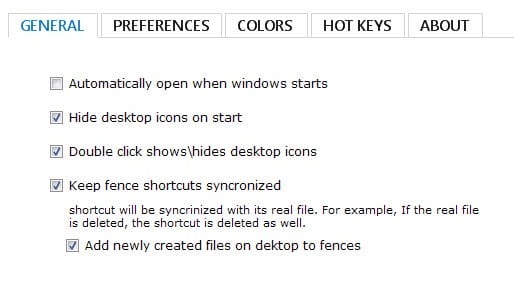
„TAGO Tvoros“ yra lengviausia programa šiame sąraše. Jei norite tik kelių pagrindinių funkcijų be visų papildomų priedų, kurių greičiausiai niekada nenaudosite, patikrinkite.
Tai, be abejo, ir pati labiausiai į tvoras panaši patirtis, kai minėtos „Nimi“ vietos ateina per trumpą sekundę.
Programa leidžia kiekvienoje tvoroje laikyti kelis sparčiuosius klavišus ir programas, taip pat joje yra slinkties juosta, jei piktogramų sąrašas tampa per didelis konteineriui.
Kiekviename konteineryje galite pakeisti fono ir plytelių spalvas, rodyti arba slėpti atskiras piktogramas ir vilkti ir mesti savo turinį į norimą tvarką.
Parsisiųsti:TAGO tvoros (Laisvas)
7. Virtualūs darbalaukiai
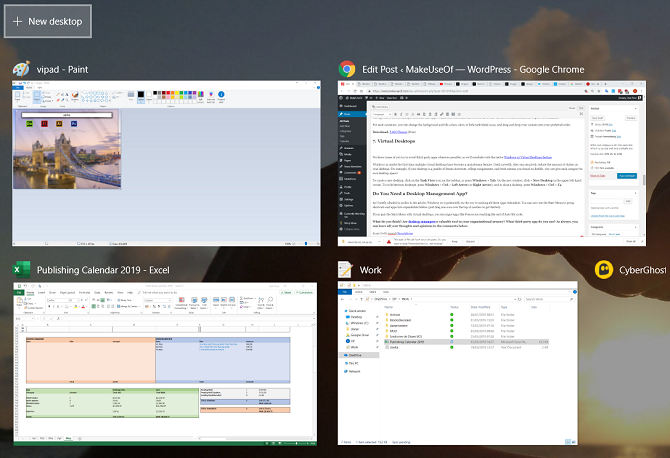
Žinome, kad kai kurie iš jūsų stengiasi, kur tik įmanoma, vengti trečiųjų šalių programų, todėl baigsime su vietiniais „Windows 10“ virtualių stalinių kompiuterių funkcija 3 patarimai apie virtualų darbalaukį, kuriuos turite žinoti sistemoje „Windows 10“Čia pateikiami trys madingi triukai, kuriuos reikėtų atsiminti naudojant „Windows 10“ virtualiuosius darbalaukius. Skaityti daugiau .
„Windows 10“ žymi pirmą kartą, kai keli virtualūs darbalaukiai tapo pagrindine funkcija. Teisingai naudojant, jie gali žymiai sumažinti griozdus jūsų darbalaukyje. Pvz., Jei jūsų darbalaukyje yra „Sted“ nuorodų, kolegijos užduočių ir šviežių memelių, kuriuos radote „Reddit“, juosta, kodėl gi nesuteikus kiekvienai kategorijai savo darbalaukio vietos?
Norėdami sukurti naują darbalaukį, spustelėkite Užduoties vaizdas piktogramą užduočių juostoje arba paspauskite „Windows +“ skirtukas. Naujame lange spustelėkite + Naujas darbalaukis viršutiniame kairiajame kampe. Norėdami perjungti darbalaukius iš vieno, paspauskite „Windows“ + „Ctrl“ + rodyklė kairėn (arba Dešinė rodyklė), o norėdami uždaryti darbalaukį, paspauskite „Windows“ + „Ctrl“ + F4.
Geriausia tvorų alternatyva „Windows 10“
Kaip trumpai užsimename apie ankstesnį straipsnį, „Windows 10“ gali padaryti visas šias programas nereikalingomis. Dabar galite naudoti meniu Pradėti, norėdami sugrupuoti sparčiuosius klavišus ir programas į išskleidžiamus aplankus (jei norite pradėti, tiesiog vilkite vieną piktogramą virš kitos viršaus). Jei susiejate „Start Menu“ su virtualiais darbalaukiais, galite teigti, kad tokios programos kaip „Tvoros“ pasiekia savo gyvenimo ciklo pabaigą.
Jei norite labiausiai panašių į tvoras patirties, rekomenduojame „TAGO“ arba „Nimi“.
Jei norėtumėte daugiau sužinoti apie buvimą organizuotu naudojantis „Windows“, perskaitykite mūsų straipsnius, ar turėtumėte naudoti „Windows Mail“ arba „Outlook“ Paštas vs. „Outlook“: kuri el. Pašto programa jums tinka „Windows 10“?„Microsoft“ siūlo du el. Pašto klientus sistemoje „Windows 10“: „Mail“ ir „Outlook“. Kokie yra skirtumai ir kurį reikėtų pasirinkti? Skaityti daugiau ir kaip greitai pasidalyti failu iš 4 būdai greitai pasidalyti failu iš „Windows Explorer“Yra daugybė būdų, kaip dalintis failais ir aplankais su kitais žmonėmis. Ar laikėte „Windows Explorer“ kaip failų bendrinimo įrankį? Skaityti daugiau .
Danas yra emigrantas iš Britanijos, gyvenantis Meksikoje. Jis yra MUO seserų svetainės „Blocks Decoded“ generalinis redaktorius. Įvairiais laikais jis buvo MUO socialinis redaktorius, kūrybinis redaktorius ir finansų redaktorius. Galite rasti jį klaidžiojantį parodų salėje CES Las Vegase (PR žmonės, susisiekite!), Be to, jis dirba daugybėje užkulisių svetainių...
